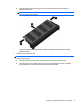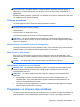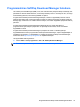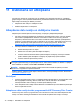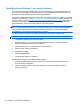User Guide - Windows 7
Table Of Contents
- Iepazīšanās
- Iepazīšanās ar datoru
- Savienojuma izveide ar tīklu
- Navigācija, izmantojot tastatūru, skārienžestus un rādītājierīces
- Multivide
- Strāvas pārvaldība
- Datora izslēgšana
- Programmatūras satura atjaunošana, izmantojot Intel Smart Connect Technology (tikai atsevišķiem mode ...
- Enerģijas opciju iestatīšana
- Enerģijas taupīšanas stāvokļu lietošana
- Akumulatora enerģijas izmantošana
- Papildinformācijas par akumulatoru atrašana
- Akumulatora pārbaudes rīka lietošana
- Atlikušā akumulatora uzlādes līmeņa parādīšana
- Akumulatora izlādes laika paildzināšana
- Zema akumulatora uzlādes līmeņa pārvaldība
- Akumulatora ievietošana un izņemšana
- Akumulatora enerģijas ekonomēšana
- Maināmā akumulatora glabāšana
- Atbrīvošanās no maināmā akumulatora (tikai atsevišķiem modeļiem)
- Maināmā akumulatora ievietošana atpakaļ (tikai atsevišķiem modeļiem)
- Ārēja maiņstrāvas avota lietošana
- Hibrīdā grafika (tikai atsevišķiem modeļiem)
- Ārējās kartes un ierīces
- Diskdziņi
- Drošība
- Datora aizsardzība
- Paroļu izmantošana
- Pretvīrusu programmatūras izmantošana
- Ugunsmūra programmatūras izmantošana
- Kritisku drošības atjauninājumu instalēšana
- Programmatūras HP Client Security Manager lietošana
- Papildu drošības kabeļa uzstādīšana
- Pirkstu nospiedumu lasītāja lietošana (tikai atsevišķiem modeļiem)
- Apkope
- Dublēšana un atkopšana
- Computer Setup (BIOS), MultiBoot un HP PC Hardware Diagnostics (UEFI)
- Atbalsts
- Specifikācijas
- Datora sagatavošana ceļojumam vai transportēšanai
- Problēmu novēršana
- Resursi problēmu novēršanai
- Problēmu novēršana
- Neizdodas startēt datoru
- Datora ekrāns ir tukšs
- Programmatūra nedarbojas pareizi
- Dators ir ieslēgts, taču nereaģē
- Dators ir pārmērīgi silts
- Nedarbojas kāda no ārējām ierīcēm
- Nedarbojas bezvadu tīkla savienojums
- Disks netiek atskaņots
- Filma netiek rādīta ārējā displejā
- Diska ierakstīšanas process nesākas vai arī tiek apturēts pirms pabeigšanas
- Elektrostatiskā izlāde
- Alfabētiskais rādītājs
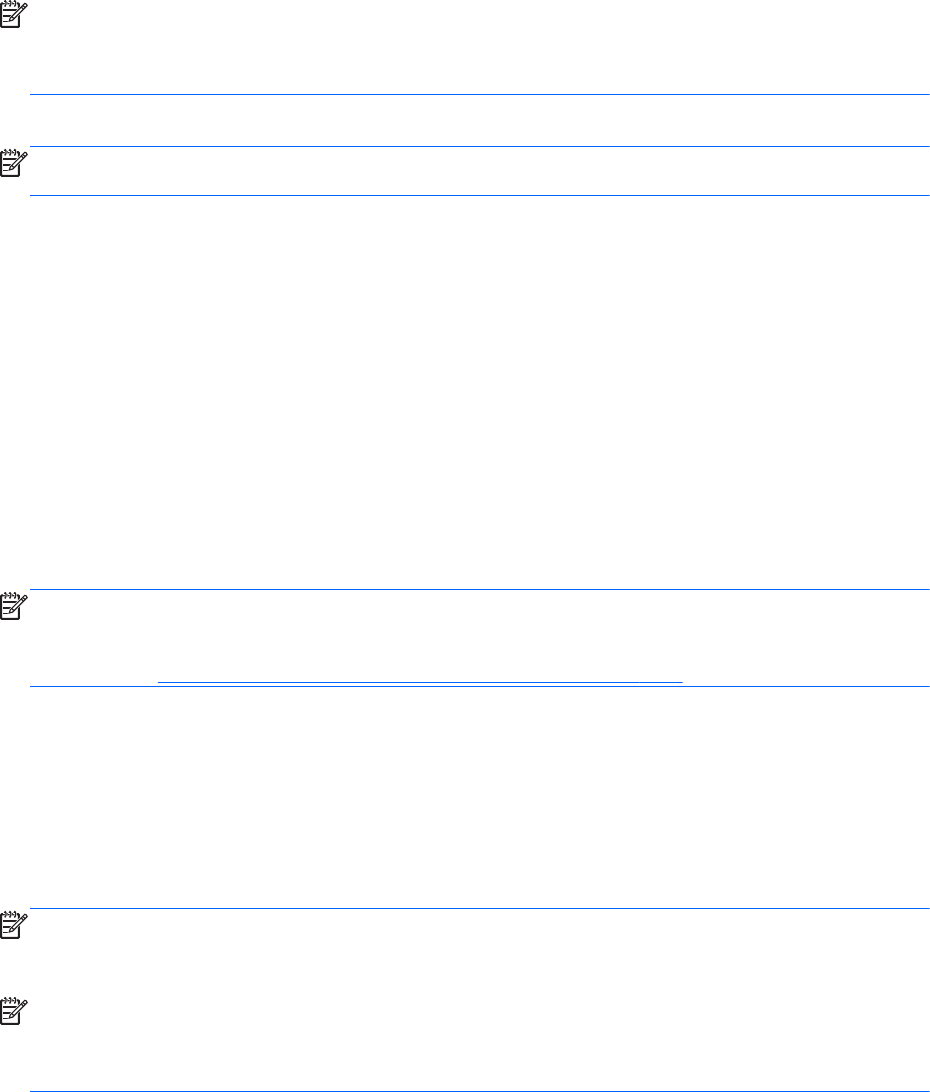
PIEZĪME. Lai uzlabotu datora drošību, operētājsistēmā Windows ir iekļauts lietotāja konta kontroles
līdzeklis. Iespējams, ka, veicot tādus uzdevumus kā programmatūras instalēšana, utilītu palaišana vai
Windows iestatījumu mainīšana, tiks prasīta jūsu atļauja vai parole. Skatiet utilītu Palīdzība un
atbalsts. Lai piekļūtu utilītai Palīdzība un atbalsts, atlasiet Sākt > Palīdzība un atbalsts.
Lai izveidotu dublējumkopiju, izmantojot Windows līdzekli Dublēšana un atjaunošana:
PIEZĪME. Dublēšanas process var ilgt vairāk nekā stundu atkarībā no failu lieluma un datora
ātruma.
1. Atlasiet Sākt > Visas programmas > Uzturēšana > Dublēšana un atjaunošana.
2. Lai iestatītu dublēšanu, izveidotu sistēmas attēlu (tikai atsevišķiem modeļiem) vai sistēmas
labošanas datu nesēju (tikai atsevišķiem modeļiem), izpildiet ekrānā redzamos norādījumus.
Sistēmas atkopšanas veikšana
Sistēmas kļūmes vai nestabilas darbības gadījumam datorā ir nodrošināti šādi rīki failu atkopšanai:
●
Windows atkopšanas rīki: var izmantot Windows rīku Dublēšana un atjaunošana, lai atkoptu
informāciju, kas iepriekš ir dublēta. Varat arī izmantot Windows sākuma labošanas rīku, lai
novērstu problēmas, kas traucē pareizu Windows startēšanu.
●
f11 atkopšanas rīki (tikai atsevišķiem modeļiem): cietā diska sākotnējā attēla atkopšanai varat
izmantot taustiņa f11 atkopšanas rīkus. Attēlā ir iekļauta operētājsistēma Windows un rūpnīcā
instalētā programmatūra.
PIEZĪME. Ja neizdodas sāknēt (startēt) datoru un nav iespējams izmantot iepriekš izveidotu
sistēmas labošanas datu nesēju (tikai atsevišķiem modeļiem), jums jāiegādājas operētājsistēmas
Windows 7 datu nesējs, lai varētu atsāknēt datoru un salabot operētājsistēmu. Papildinformāciju
skatiet sadaļā
Operētājsistēmas Windows 7 datu nesēja lietošana 80. lpp.
Windows atkopšanas rīku izmantošana
Izmantojot Windows atkopšanas rīkus, varat veikt šādas darbības:
●
Atkopt atsevišķus failus
●
Atjaunot datora iepriekšējās sistēmas atjaunošanas punktu
●
Atkopt informāciju, izmantojot atkopšanas rīkus
PIEZĪME. Lai iegūtu papildinformāciju par dažādām atkopšanas un atjaunošanas opcijām, meklējiet
attiecīgās tēmas utilītā Palīdzība un atbalsts. Lai piekļūtu utilītai Palīdzība un atbalsts, atlasiet Sākt >
Palīdzība un atbalsts.
PIEZĪME. Lai uzlabotu datora drošību, operētājsistēmā Windows ir iekļauts lietotāja konta kontroles
līdzeklis. Iespējams, ka, veicot tādus uzdevumus kā programmatūras instalēšana, utilītu palaišana vai
Windows iestatījumu mainīšana, tiks prasīta jūsu atļauja vai parole. Skatiet utilītu Palīdzība un
atbalsts. Lai piekļūtu utilītai Palīdzība un atbalsts, atlasiet Sākt > Palīdzība un atbalsts.
Lai atkoptu iepriekš dublēto informāciju, veiciet tālāk norādītās darbības.
1. Atlasiet Sākt > Visas programmas > Uzturēšana > Dublēšana un atjaunošana.
2. Lai atkoptu sistēmas iestatījumus, datoru (tikai atsevišķiem modeļiem) vai failus, izpildiet ekrānā
redzamās instrukcijas.
Lai atkoptu informāciju, izmantojot rīku Sākuma labošana, veiciet šādas darbības:
78 Nodaļa 11 Dublēšana un atkopšana